Samsung Pay 101: Jak płacić telefonem
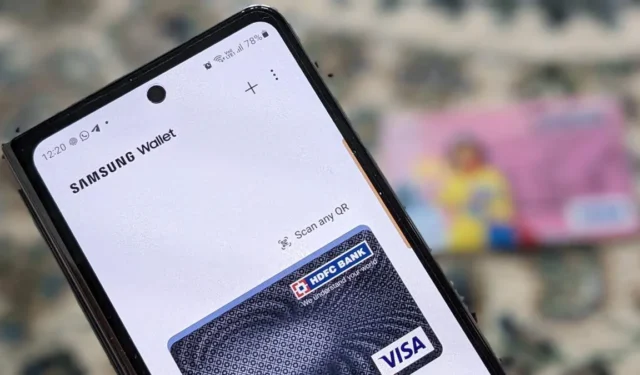
Urządzenia z Androidem mają usługę Google Pay , która ułatwia płacenie telefonem, natomiast iPhone ma Apple Pay . W telefonach Samsung Galaxy otrzymujesz również Samsung Pay. Co to jest Samsung Pay i jak go używać do płacenia telefonem? Znajdź odpowiedź w tym poście.
Co to jest Samsung Pay
Samsung Pay to bezdotykowy system płatności mobilnych wbudowany bezpośrednio w telefon Samsung Galaxy lub smartwatch. Dzięki Samsung Pay możesz płacić telefonem Samsung w sklepach detalicznych na całym świecie, korzystając z zapisanych na nim danych karty kredytowej lub debetowej.
Samsung Pay przypomina cyfrowy portfel, w którym telefon działa jak karta, którą należy zbliżyć do automatu do obsługi kart, aby dokonać płatności w dowolnym sklepie. Oprócz kart kredytowych i debetowych Samsung Pay pozwala także zapisywać w telefonie karty podarunkowe i członkowskie. Wcześniej Samsung Pay był osobną aplikacją, ale teraz usługi Samsung Pay and Pass zostały połączone w aplikację Samsung Wallet .
Aby korzystać z usługi Samsung Pay, musisz zapisać dane karty w aplikacji Samsung Wallet w telefonie. Możesz wtedy dokonywać płatności, nie martwiąc się o noszenie przy sobie prawdziwej karty.
Zazwyczaj w przypadku kart fizycznych należy wyjąć kartę z portfela, przesunąć ją w górę na urządzeniu, wprowadzić kod PIN karty, a następnie włożyć ją z powrotem do portfela. Samsung Pay upraszcza cały proces. Po skonfigurowaniu usługi Samsung Pay w telefonie wystarczy przyłożyć telefon do terminala POS lub czytnika kart i uwierzytelnić kartę za pomocą czytnika linii papilarnych lub skanera tęczówki w telefonie.
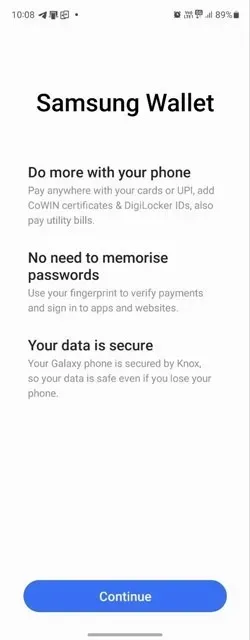
Jak działa Samsung Pay
Usługa Samsung Pay wykorzystuje technologię Near Field Communication (NFC) Twojego telefonu do dokonywania płatności na urządzeniach obsługujących technologię bezprzewodową. Dane Twojej karty są przesyłane do terminala płatniczego obsługującego technologię NFC po umieszczeniu telefonu w pobliżu urządzenia.
Jednak w niektórych regionach, takich jak Indie, wielu sprzedawców nadal ma tradycyjne automaty płatnicze, w których trzeba przesunąć kartę w urządzeniu. Samsung Pay działa z tymi urządzeniami również na niektórych telefonach Samsung Galaxy.
Zasadniczo Samsung Pay działa we wszystkich miejscach, w których można przesunąć lub dotknąć fizyczną kartę.
Czego potrzebujesz, aby korzystać z usługi Samsung Pay
Przede wszystkim potrzebujesz telefonu Samsung Galaxy obsługującego Samsung Pay . Zasadniczo wszystkie flagowce Samsunga i niektóre modele ze średniej półki obsługują Samsung Pay. Będziesz także musiał znać szczegóły swojej karty kredytowej, debetowej, podarunkowej lub członkowskiej. Wreszcie, musisz mieć kartę z kompatybilnego banku. Sprawdź w swojej instytucji finansowej, czy oferuje taką opcję.

Najważniejsze jest to, że nie musisz niczego kupować, aby korzystać z Samsung Pay. Nie musisz nawet odwiedzać banku. Cała technologia jest natywnie obecna w Twoim telefonie. Wystarczy raz zarejestrować karty w telefonie i gotowe.
W skrócie, aby korzystać z Samsung Pay, musisz:
- Skonfiguruj Samsung Pay na swoim telefonie Samsung.
- Dodaj swoje karty płatnicze do Samsung Pay.
- Gdy będziesz gotowy do dokonania płatności, otwórz Samsung Wallet i wybierz kartę, której chcesz użyć.
- Przytrzymaj telefon Samsung w pobliżu czytnika zbliżeniowego, aż zobaczysz komunikat potwierdzający płatność.
Jak dodawać karty w Samsung Pay
Wykonaj poniższe czynności, aby zarejestrować kartę w Samsung Pay w aplikacji Samsung Wallet:
- Otwórz aplikację Samsung Wallet na swoim telefonie Samsung Galaxy. Jeśli jej nie widzisz, poszukaj aplikacji Samsung Pay. Jeśli któraś z aplikacji nie jest dostępna w telefonie, zaktualizuj oprogramowanie telefonu do najnowszej wersji.
- Zostaniesz poproszony o zalogowanie się na swoje konto Samsung, jeśli jeszcze tego nie zrobiłeś. Wprowadź swoje dane logowania.
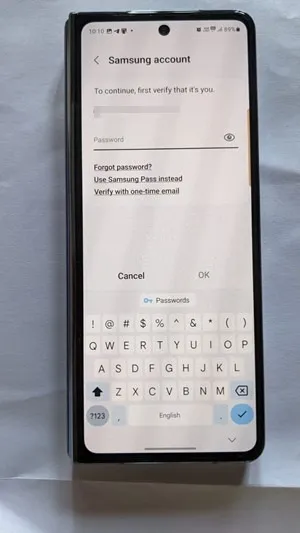
- Przyznaj niezbędne uprawnienia aplikacji Samsung Wallet i dotknij przycisku „Kontynuuj”.
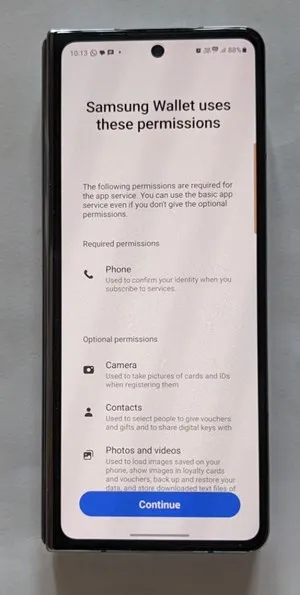
- Zostaniesz poproszony o skonfigurowanie metody weryfikacji w celu korzystania z usługi Samsung Pay. Wybierz „Odcisk palca” lub „PIN portfela”. Jeśli wybierzesz odcisk palca, nadal będziesz musiał ustawić kod PIN.
- Po skonfigurowaniu metody weryfikacji zostaniesz przeniesiony do ekranu głównego aplikacji. Stuknij w zakładkę „Menu” u dołu i wybierz „Karty kredytowe/debetowe”.
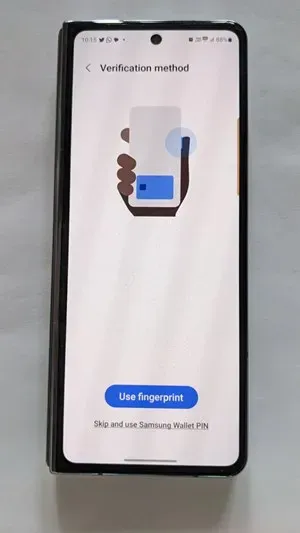
- Stuknij ikonę „Dodaj” (+) u góry.
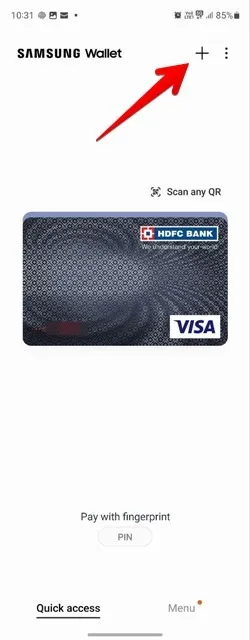
- Aplikacja otworzy aparat i poprosi o skierowanie go w stronę karty. Twój telefon przejdzie do skanowania danych karty. Alternatywnie, dotknij przycisku „Dodaj kartę” ręcznie, aby ręcznie wprowadzić wszystkie dane karty, lub naciśnij przycisk „Dodaj za pomocą NFC”, aby automatycznie uzyskać dane karty, dotykając karty opartej na NFC z tyłu telefonu.
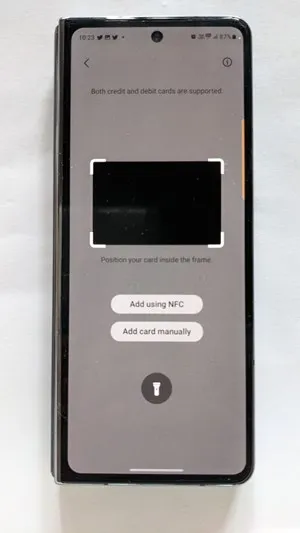
- Gdy aplikacja wykryje dane karty, zostaniesz poproszony o podanie kodu CVV (3 lub 4 cyfry) oraz nazwiska posiadacza karty. Naciśnij przycisk „Dalej”.
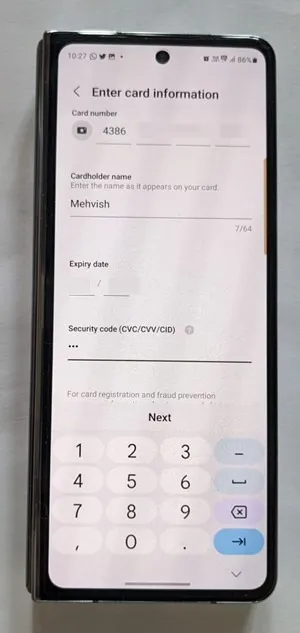
- Aplikacja rozpocznie walidację Twojej karty i zostaniesz poproszony o zaakceptowanie Warunków. Stuknij w „Zgadzam się”.
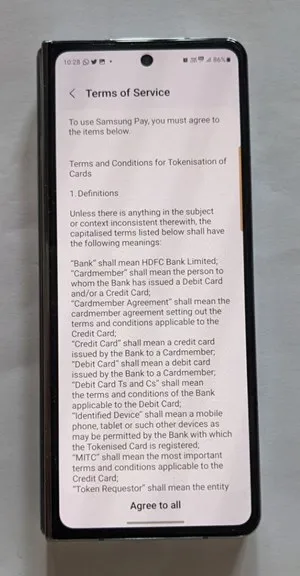
- Na koniec zostaniesz poproszony o zweryfikowanie karty. W tym celu możesz otrzymać wiadomość SMS lub zadzwonić na zarejestrowany numer telefonu komórkowego Twojego konta bankowego. Wprowadź kod, aby zweryfikować kartę.
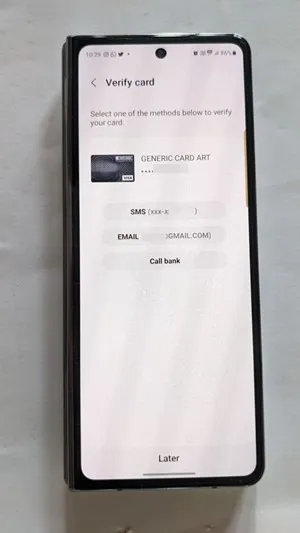
- Otóż to. Karta zostanie pomyślnie zarejestrowana w telefonie Samsung Galaxy. Podobnie możesz dodać więcej kart do usługi Samsung Pay.
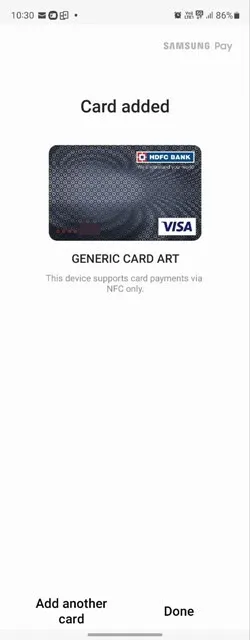
Jak korzystać z usługi Samsung Pay do dokonywania płatności
Po zarejestrowaniu co najmniej jednej karty w aplikacji Samsung Wallet możesz korzystać z usługi Samsung Pay, aby dokonywać płatności w dowolnym sklepie przy użyciu telefonu, wykonując następujące czynności:
- Otwórz aplikację Samsung Wallet na swoim telefonie. Możesz uzyskać do niego szybki dostęp, przesuwając palcem w górę od dołu ekranu.
- Pojawi się Twoja domyślna karta. Jeśli masz wiele kart, przesuń palcem w prawo lub w lewo, aby przejść do preferowanej karty.
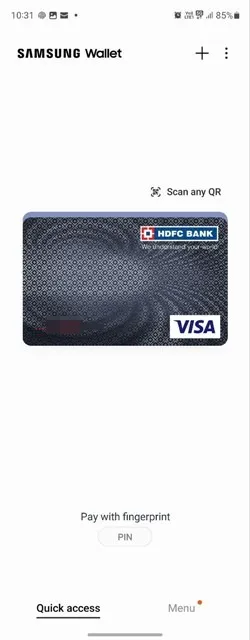
- Poproś kasjera o wprowadzenie danych do płatności w automacie.
- Zeskanuj odcisk palca za pomocą czytnika linii papilarnych lub wprowadź PIN Portfela w telefonie.
- Twój telefon zacznie szukać terminali lub automatów do kart. Dotknij urządzenia tyłem telefonu, aby autoryzować płatność. Masz na to 50 sekund.
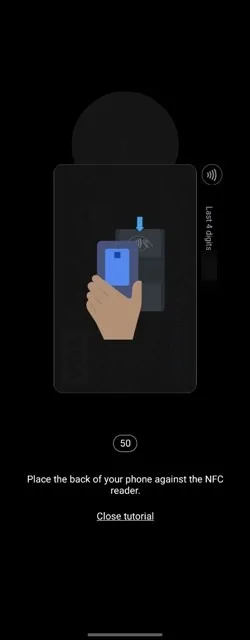
- Jeśli posiadasz niezbędne środki na koncie, transakcja zakończy się sukcesem i otrzymasz powiadomienie o zakończeniu procesu.
- Co więcej, każdy szczegół transakcji zostanie zapisany w aplikacji Samsung Wallet, którą możesz sprawdzić, jak pokazano poniżej.
Jak sprawdzić poprzednie transakcje Samsung Pay
Aby wyświetlić historię transakcji Samsung Pay w aplikacji Samsung Wallet, wykonaj następujące czynności:
- Otwórz aplikację Samsung Wallet na swoim telefonie Samsung Galaxy.
- Stuknij kartę Menu u dołu i przejdź do „Karta kredytowa / debetowa”.
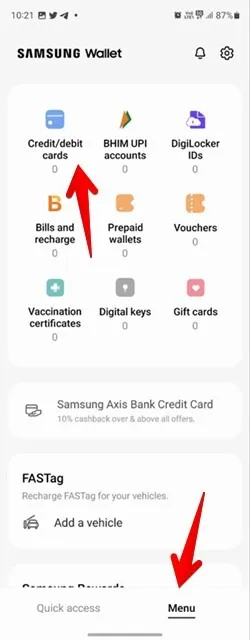
- Stuknij w kartę, której historię transakcji chcesz sprawdzić.
- Zobaczysz szczegóły poprzednich transakcji w sekcji „Ostatnie transakcje”.
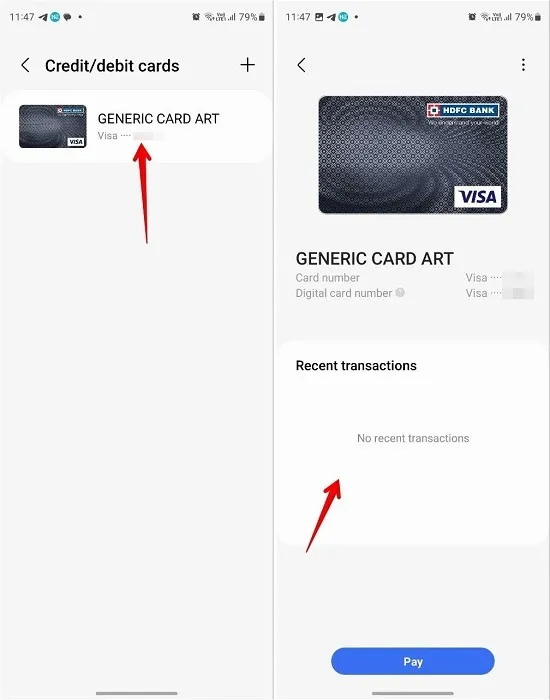
Jak usunąć kartę z Samsung Pay
Aby usunąć zapisaną kartę z aplikacji Samsung Wallet, wykonaj następujące czynności:
- Uruchom aplikację Samsung Wallet na swoim telefonie.
- Stuknij w zakładkę „Menu”, a następnie „Karty kredytowe/debetowe”.
- Stuknij w kartę, którą chcesz usunąć.
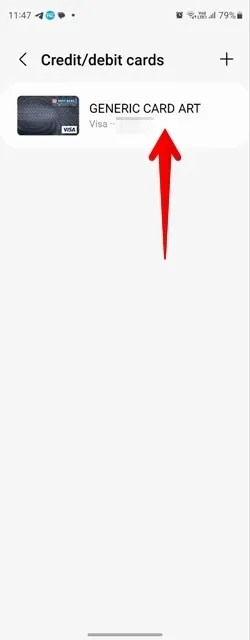
- Naciśnij ikonę z trzema kropkami u góry i wybierz z menu opcję „Usuń kartę”.
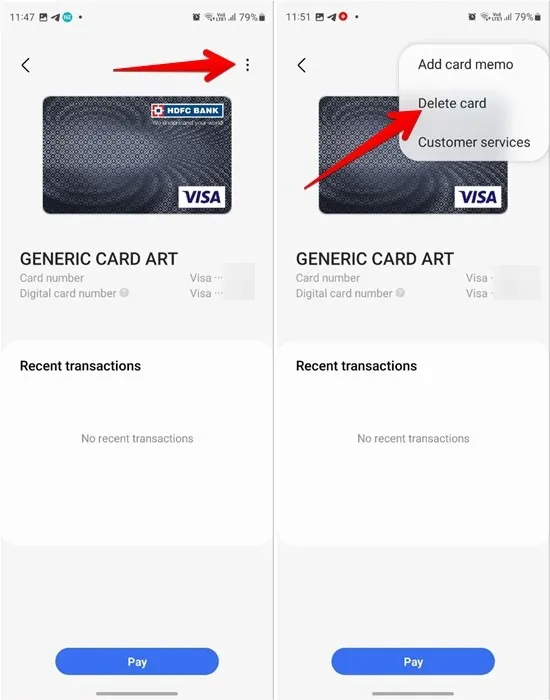
Często Zadawane Pytania
Co się stanie, jeśli zgubisz telefon Samsung Galaxy?
Jeśli zgubisz telefon w miejscu, w którym zarejestrowałeś usługę Samsung Pay, dane Twojej karty pozostaną bezpieczne, ponieważ złodziej będzie potrzebował Twojego odcisku palca lub kodu PIN Portfela, aby autoryzować płatności. Co więcej, jeśli zablokujesz telefon za pomocą usługi Znajdź mój, Samsung Wallet również zostanie zablokowany .
Ile kart można zarejestrować w Samsung Pay?
W Samsung Pay możesz dodać do 10 kart płatniczych.
Jaka jest różnica między Samsung Pay a Samsung Wallet?
Wcześniej Samsung miał dwie różne usługi do przechowywania ważnych informacji. Samsung Pay służy do kart kredytowych, debetowych i podarunkowych, podczas gdy Samsung Pass służy do haseł, adresów i podobnych informacji. Samsung Wallet zastępuje obie te aplikacje i łączy oferowane przez nie funkcje w jednej aplikacji. Dzięki temu możesz teraz uzyskać dostęp do usług Samsung Pay i usługi Samsung Pass bezpośrednio z Samsung Wallet.
Wszystkie zrzuty ekranu autorstwa Mehvish Mushtaq



Dodaj komentarz